毫無疑問,Google Chrome 是世界上最受歡迎的網頁瀏覽器。但是,您仍然可能會遇到意想不到的問題。真是太糟糕了!
幫助您修復 影片無法在 Chrome 上播放,本指南將分析此問題的可能原因,並與您分享我們找到的所有實際解決方案。
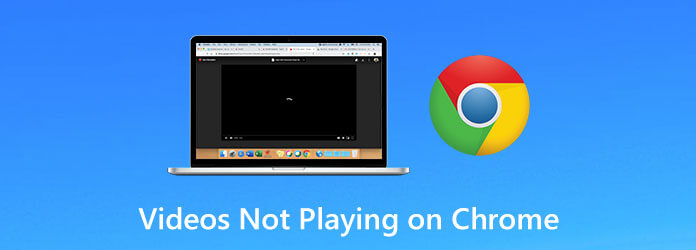
第1部分。 為什麼影片無法在 Google Chrome 上播放
當您在 Google Chrome 上播放 YouTube 影片、線上遊戲或其他媒體時,您可能會遇到一些棘手的問題,例如加載失敗、空白圖像、灰框和程式凍結/崩潰。造成這些問題的原因有很多,以下是典型的原因。
- 網路連線不良
- 過時的 Chrome
- 停用 Adobe Flash Player
- 缺少 JavaScript 權限
- Chrome 設定錯誤
此外,如果您在 Chrome 或電腦上運行太多進程,可能會影響載入影片的速度。此外,您造訪的網站本身也可能有問題。
第2部分。 如何修復影片無法在 Chrome 上播放的問題
現在您已經知道您的可能原因 無法在 Chrome 上播放視頻,是時候學習如何解決問題了。
方法 1. 啟用 Adobe Flash Player
如果您收到一則訊息,要求您啟用 Adobe Flash Player 或下載 Flash,則您需要在此網站上允許 Flash。
步驟1。 在 Chrome 上開啟包含影片的網站。然後單擊 鎖 圖標或 資訊 網站地址旁邊的圖示。選擇 地點 設定
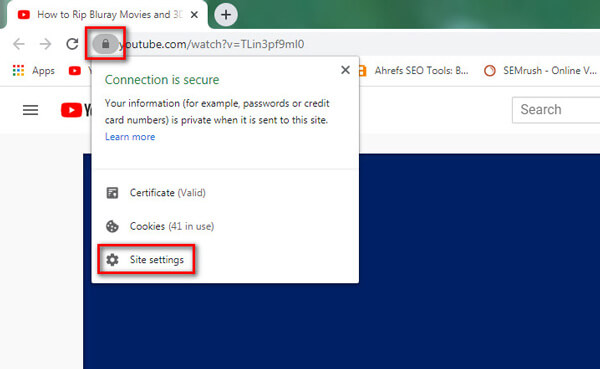
第2步。 在裡面 允許 列表,找到 閃光 選項並選擇 允許。然後返回網站並重新加載。
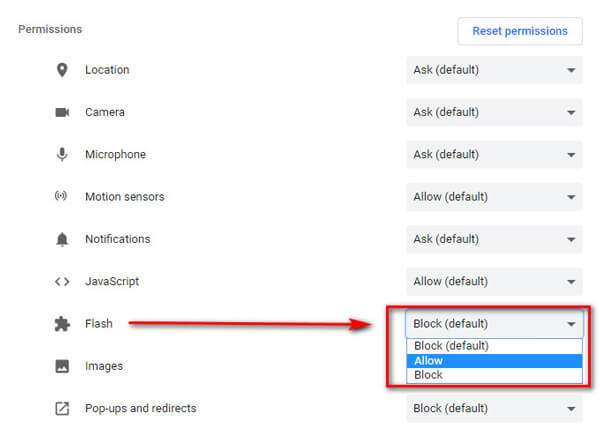
方法 2. 允許 JavaScript
步驟1。 點選 更多的 (三點)圖示位於右上角並找到 設定。進入設定頁面後,進入 隱私和安全 標籤。然後選擇 站點設定 在右側。
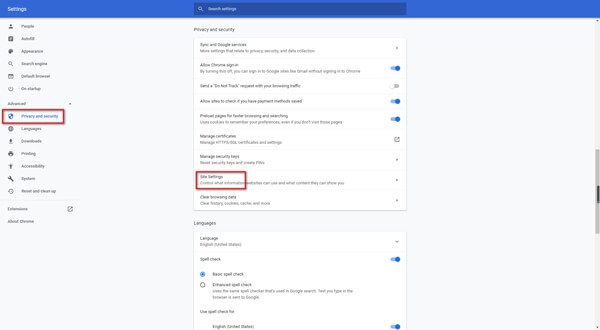
第2步。 點選 JavaScript 並確保 允許(建議) 已開啟。
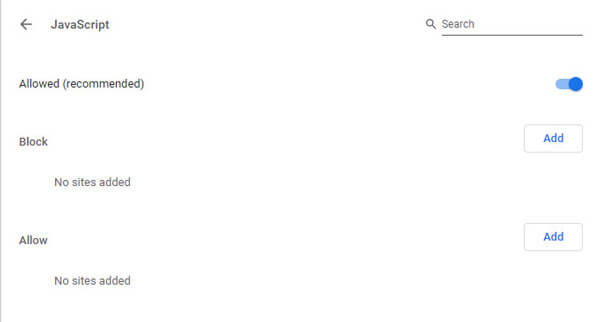
方法 3. 重新啟動 Chrome 瀏覽器
為確保您已完全關閉瀏覽器,您可以透過在網址列中輸入以下網址來重新啟動 Chrome: chrome://restart。然後按 進入 鍵盤上的鍵。
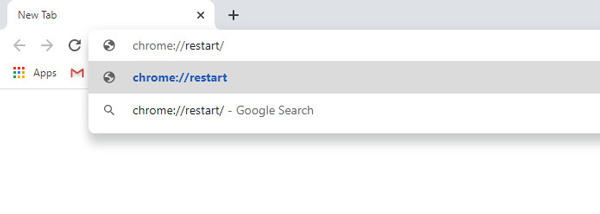
方法 4. 更新您的 Chrome
有時,如果您的 Chrome 已過期,您將無法播放某些需要最新版本 Chrome 的影片。在這種情況下,您應該更新您的瀏覽器。
步驟1。 點選 更多的 在右上角。選擇 幫助 並選擇 關於谷歌瀏覽器。如果您的 Chrome 瀏覽器不是最新版本,則此應用程式應會自動更新 Google Chrome。
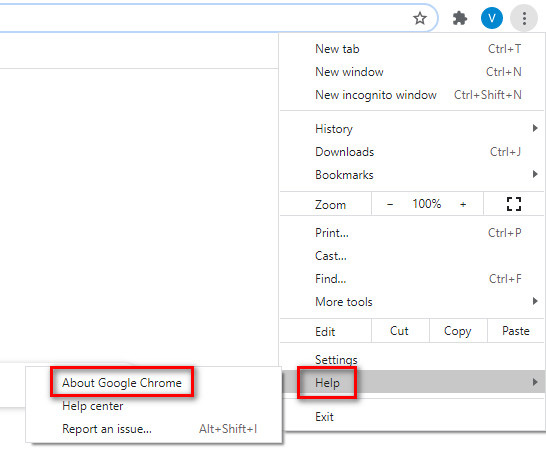
第2步。 下載後,您需要點擊 重新啟動 按鈕完成更新。
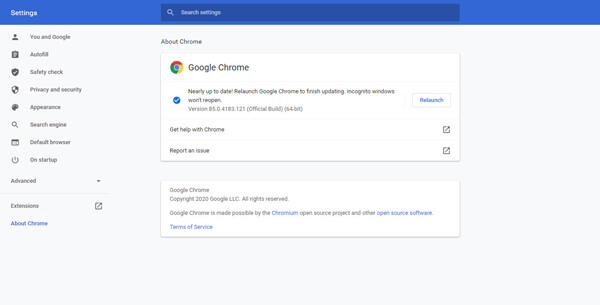
方法5.刪除擴充功能並清除瀏覽數據
如果您可以使用隱身視窗播放視頻,則問題可能是由擴充功能、外掛程式、快取或 cookie 引起的。你應該仔細檢查它們。
步驟1。 點選 更多的 (三點)圖示並尋找 更多工具。選擇 擴充。然後禁用所有擴充功能。返回網站並重新載入。如果影片有效,那麼您應該單獨測試每個擴充功能。
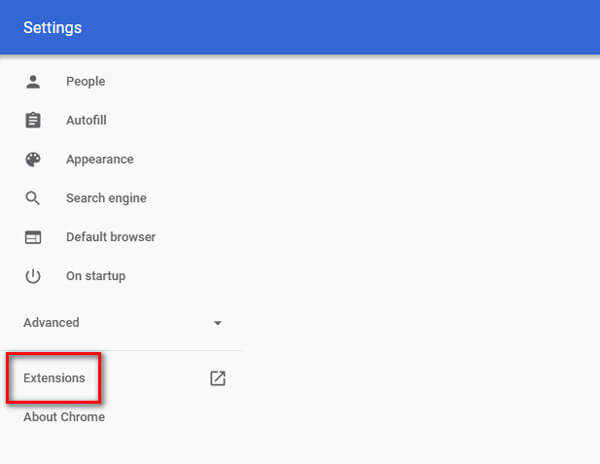
第2步。 一次啟用一個擴充。重新載入網站,看看Chrome是否可以正常播放影片。然後關閉此擴充功能並嘗試下一個。當您找到導致問題的擴充功能時,請將其刪除。

步驟 3. 如果關閉所有擴充功能不起作用,您最好清除瀏覽資料。去 更多的 進而 更多工具。選擇 清除瀏覽數據。在螢幕視窗中,您可以選擇時間範圍並清除所有內容。
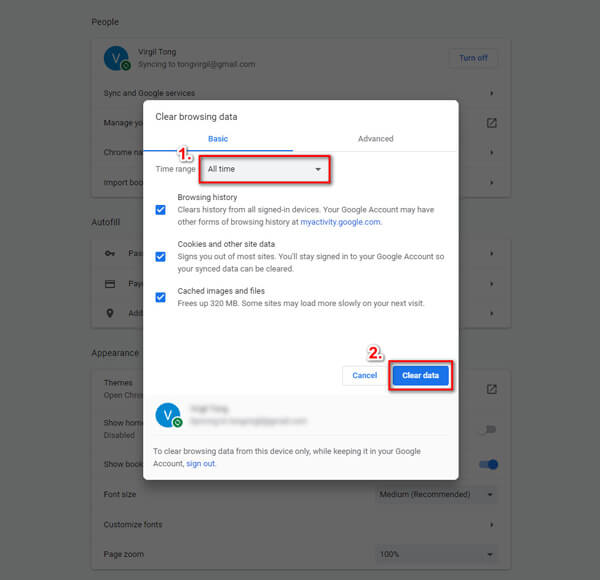
方法 6. 重置所有設定
除了清除瀏覽資料外,您還可以嘗試重置Chrome設定以使其恢復正常。
步驟1。 更多的 並找到 設定。在下面 先進的 部分,請選擇 重置並清理 選項。然後點擊 將設定恢復為原始預設值.
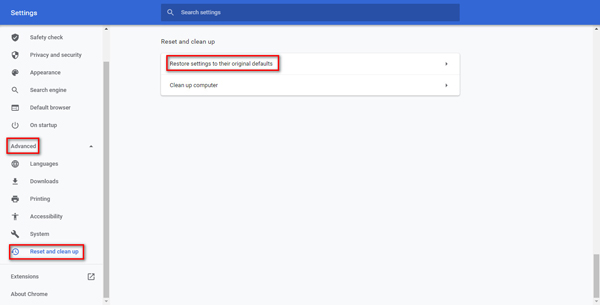
第2步。 點擊確認您的決定 重新設定 按鈕。
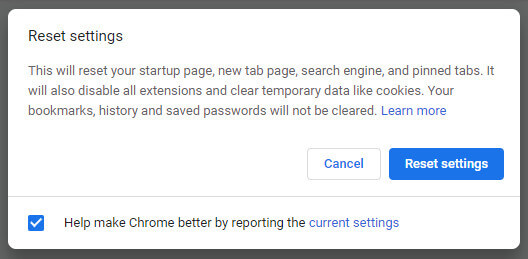
方法 7. 將影片下載到您的計算機
當你想看影片的時候。但覺得它們很難玩,你實際上可以將它們下載到你的電腦上。但您可能會注意到,並非所有影片都可供下載。因此,您可以使用可靠的下載器(例如 IDM)來為您完成這項工作。
步驟1。 在您的電腦上下載並安裝 IDM。然後添加 IDM整合模組 Chrome 的擴充功能。

第2步。 開啟包含您要下載的影片的網站。您可以在頂部找到“下載此影片”按鈕。單擊它並選擇視頻品質。
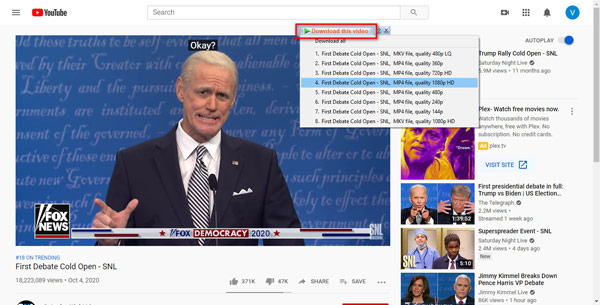
步驟 3. 然後您將輸入 下載文件訊息 窗戶。只需點擊 開始下載。影片將在幾秒鐘內下載到您的電腦。您可以使用專業的視訊播放器以原始品質觀看影片。
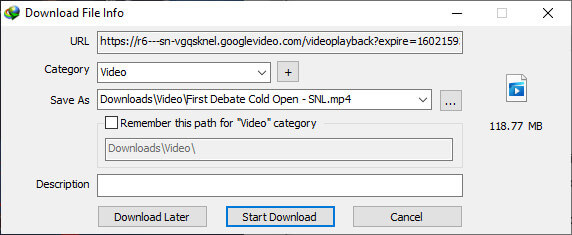
額外提示:如何以最佳品質播放影片?
如果上述所有方法都無法解決您的問題,那麼您可以使用將影片格式轉換為 Chrome 支援的格式的終極解決方案。在這裡,我們強烈推薦 藍光大師視訊轉換器旗艦版。它可以轉換任何影片或遊戲剪輯格式超過500種格式,幾乎涵蓋了Chrome所需的影片格式。對您來說最大的好處是您可以在多種服務上欣賞轉換後的視頻,而不僅限於瀏覽器。更重要的是,它可以修復 Facebook 影片無法播放 以及手機上各種應用程式的播放問題。
免費下載
對於 Windows
安全下載
免費下載
對於 macOS
安全下載
步驟1。 上傳您想要的影片。
點選 新增文件 左上角的按鈕匯入要更改格式的影片。您也可以點擊 + 新增檔案或直接將它們拖曳到程式中。

第2步。 選擇輸出格式。
載入影片後,您可以選擇轉換格式。點選右上角的下拉清單圖標,可以看到4個類別,包括 最近使用的、視訊、音訊和設備,然後選擇您要轉換的格式。

步驟 3. 將 DVD 翻錄為數位影片。
點選 全部轉換 按鈕,您可以在幾秒鐘內獲得轉換後的影片。完成後,新文件將自動保存在您的裝置上。
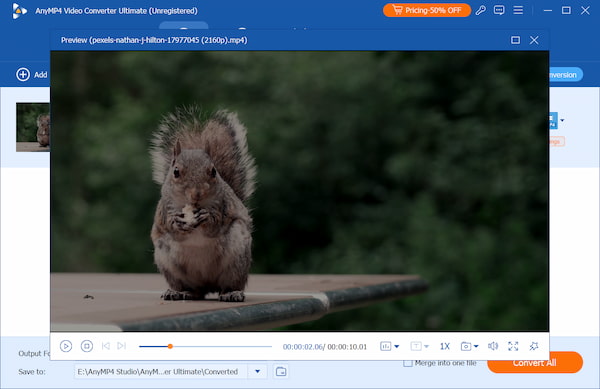
透過上述 3 個簡單的方法,您可以將無法播放的影片或遊戲剪輯轉換為 Chrome 支援的任何其他數位格式。您還可以使用此轉換器轉換您的8K、5K、4K和1080p高清視頻,並在沒有品質損失的情況下欣賞1080p高清視頻。
如果您的 Chrome 設定和影片格式沒有問題,建議使用影片修復工具的另一種替代解決方案,因為您的影片可能會損壞。您可以使用 AnyMP4 Video Repair 來修復您的損壞、損壞、損壞和無法播放的影片或無法在 Chrome 上播放的遊戲剪輯。
免費下載
對於 Windows
安全下載
免費下載
對於 macOS
安全下載
第 3 部分。 影片無法在 Chrome 上播放的常見問題解答
-
如何修復 Android/iOS Chrome 上無法播放的影片?
您可以透過更新 Chrome、開啟 JavaScript、重置網路連線、清除快取和 cookie 等來修復 Android/iOS Chrome。
-
我可以使用 VLC 下載影片嗎?
雖然 VLC 媒體播放器及其一些替代品 雖然支援從互聯網上下載視頻,但由於其嚴格的政策,您仍然很難下載視頻。
-
如何在 Chrome 中播放影片檔案?
如果您想在 Chrome 中播放本機影片文件,則可以將文件拖放到瀏覽器視窗中。但您應該注意,並非所有文件類型都受支援。
包起來
既然你已經學會了 如何修復影片無法在 Chrome 上播放的問題,你可以自己嘗試上面的方法。如果您喜歡這篇文章並且覺得它有用,您可以與您的朋友分享。

